
Os usuários do Android que usam o Google Maps têm um grande número de funções de planejamento de viagem que não servem apenas para encontrar a melhor rota, mas também o melhor momento para viagens ou áreas a serem evitadas ao estacionar o carro.
Em seguida, o Infobae traz 8 recursos do Google Maps que ajudarão você a planejar uma rota para suas próximas férias, escapadelas de fim de semana ou longas viagens de negócios.
Configure opções de direção e transporte público
A primeira coisa que você precisa fazer para planejar uma viagem é personalizar suas opções de direção. Ao calcular uma rota, você precisa clicar em 'Opções'. Lá você pode evitar pedágios, rodovias e/ou balsas.
Se estiver usando transporte público, essas opções podem ser encontradas nos filtros “Todos os veículos” e “Melhores rotas”. Lá você pode escolher seu meio de transporte preferido e se quiser menos transporte, caminhe menos, entre outros.
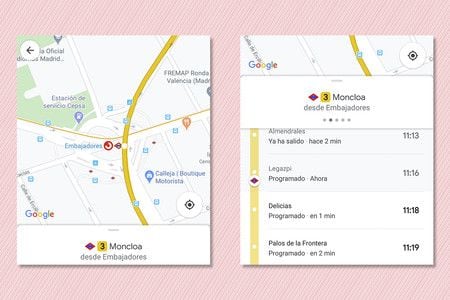
Verifique o tráfego
Ao calcular a rota para um destino, o Google Maps exibirá o tempo de viagem em uma cor:
- O verde é livre de tráfego.
- Laranja é tráfego intenso.
- O vermelho é um tráfego muito forte e até mesmo, retido.
Ao exibir os indicadores, você pode ver um gráfico com uma previsão de tráfego para as próximas horas. Isso será muito útil para que você possa decidir se atrasa a viagem algumas horas ou não.
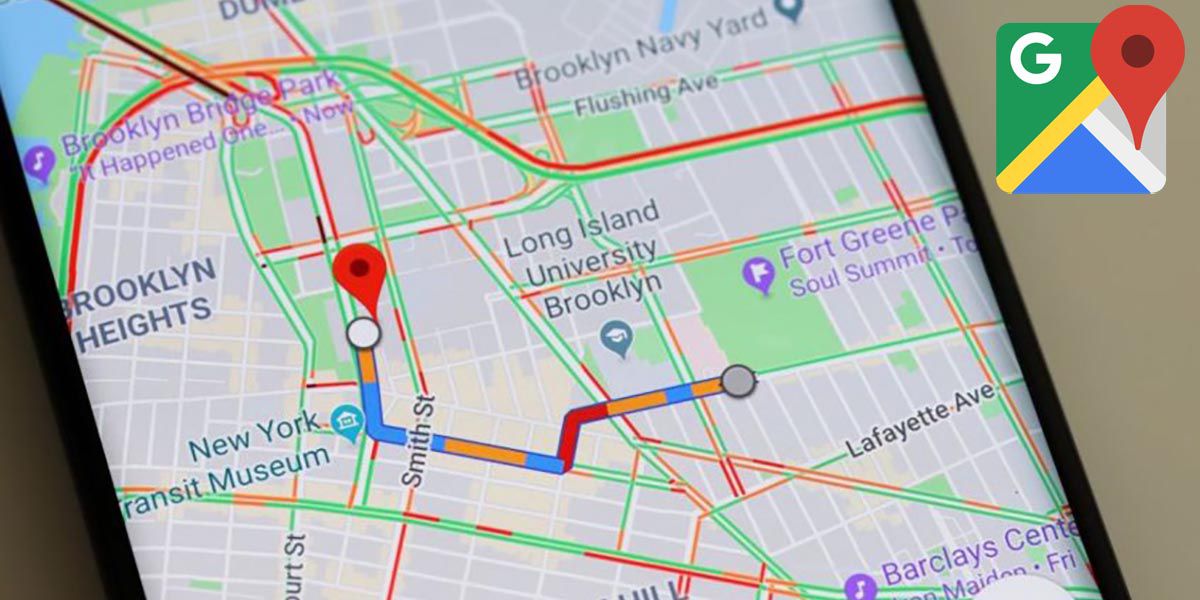
Descubra se o estacionamento está disponível na área de destino
Se um usuário estiver indo para uma cidade ou distrito desconhecido e quiser evitar meia hora de carro para estacionar o carro com o Google Maps, ele poderá pesquisar a opção 'Dificuldade de estacionamento'.
O mapa de rotas pode mostrar mensagens sobre a dificuldade típica de estacionamento no destino.
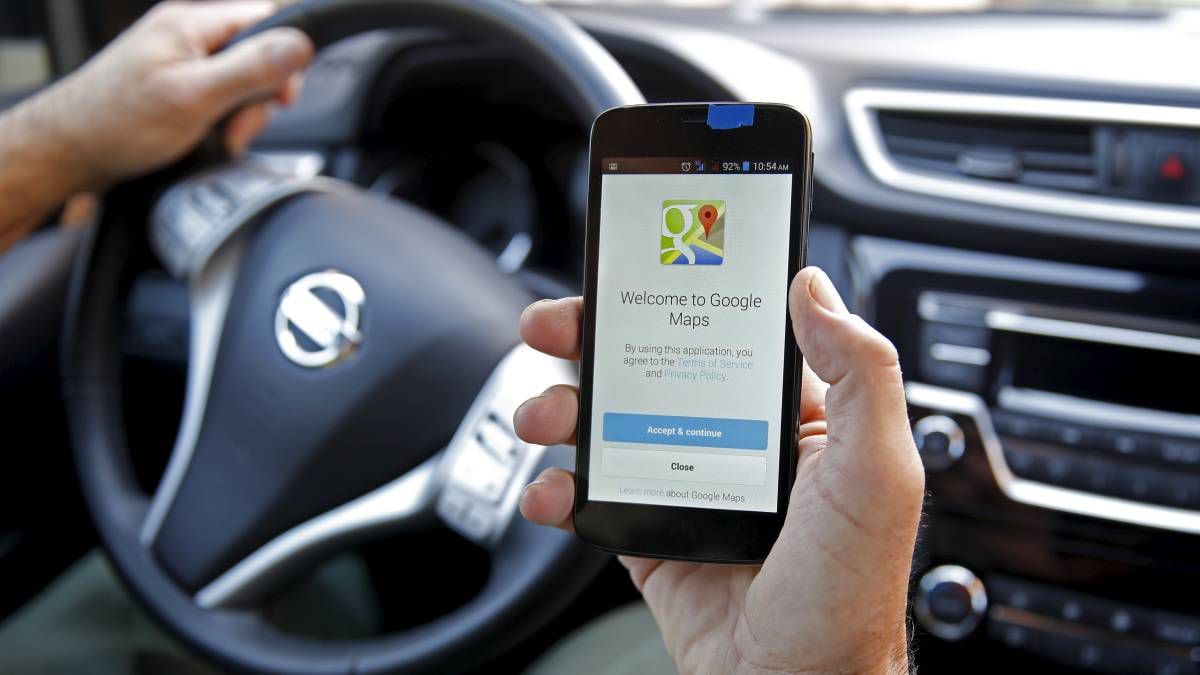
Adicione rotas à tela inicial do celular
Outro recurso interessante, que permite salvar rotas com paradas, é a capacidade de adicionar rotas à tela inicial.
Depois que a rota e suas paradas forem calculadas e selecionadas, você pode ir para Menu > Adicionar rota na tela inicial.
Um atalho será adicionado à tela inicial junto com o caminho.
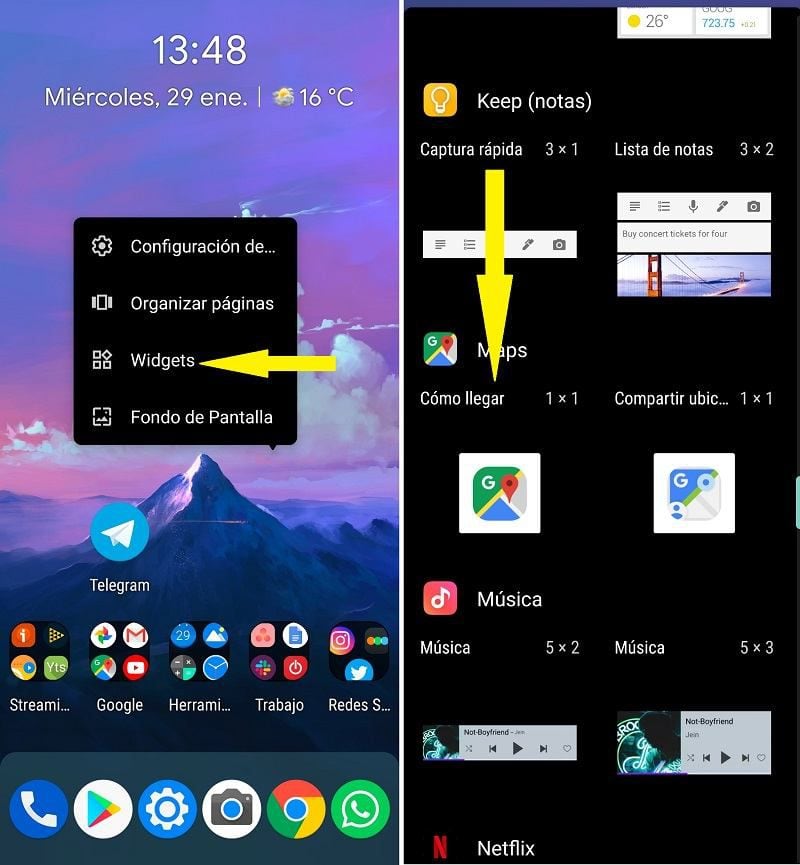
Baixe a rota
É especialmente aconselhável fazer o download da rota se você estiver indo para um local desconhecido, pois isso garante que o aplicativo continue funcionando corretamente mesmo quando você estiver em áreas sem conexão com a Internet durante o jornada.
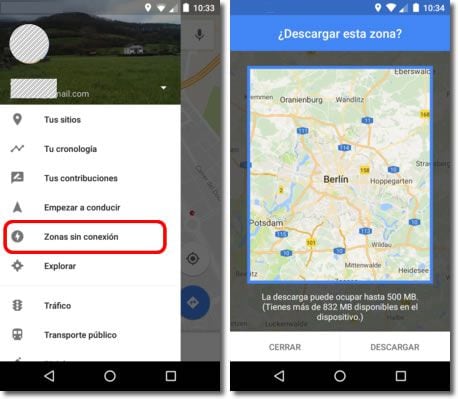
Áreas movimentadas
O Google Maps não nos diz quais áreas são mais fáceis de estacionar, mas nos diz quais áreas são as mais movimentadas pintando-as de amarelo ao lado de um indicador.
Dessa forma, você pode ver quais áreas têm mais movimento, bem como talvez o maior tráfego (portanto, com maior dificuldade de estacionamento).
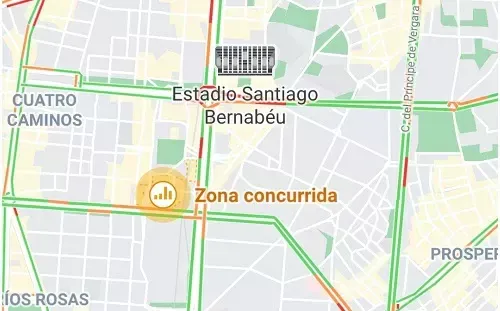
Defina a hora de partida ou chegada
Se o usuário fizer uma viagem no dia seguinte e quiser saber quanto tempo levará para chegar, o melhor a fazer é ir em Menu > Definir partida ou chegada. Aqui você pode escolher a data e a hora de partida ou chegada. Com a hora de chegada, você pode saber a que horas você tem que sair para chegar em tempo hábil ao destino.
Para viagens em transporte público, essa opção também é encontrada no filtro de pesquisa. Lá você pode escolher a hora de partida, chegada ou partida do último transporte do dia, embora seja sempre melhor verificar os sites oficiais de transporte público.
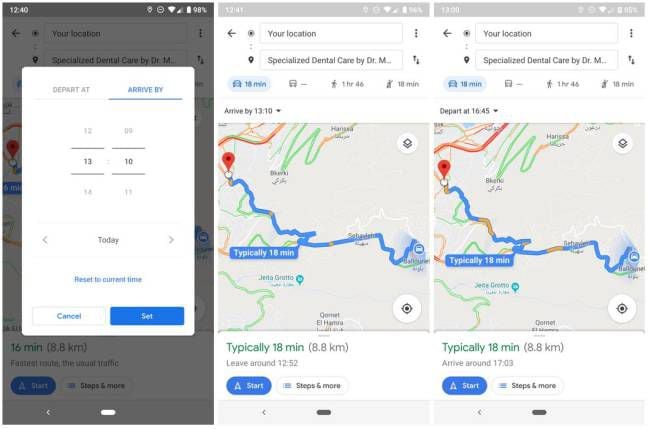
Adicione paradas antes de sair de sua viagem
Por fim, você pode adicionar paradas antes de começar a dirigir.
Para fazer isso, ao calcular a rota, você deve acessar o menu Adicionar parada. As paradas podem ser adicionadas e reordenadas.
Além disso, você também pode adicionar paradas diretamente explorando os arquivos do site no mapa com a opção 'Adicionar uma parada'.
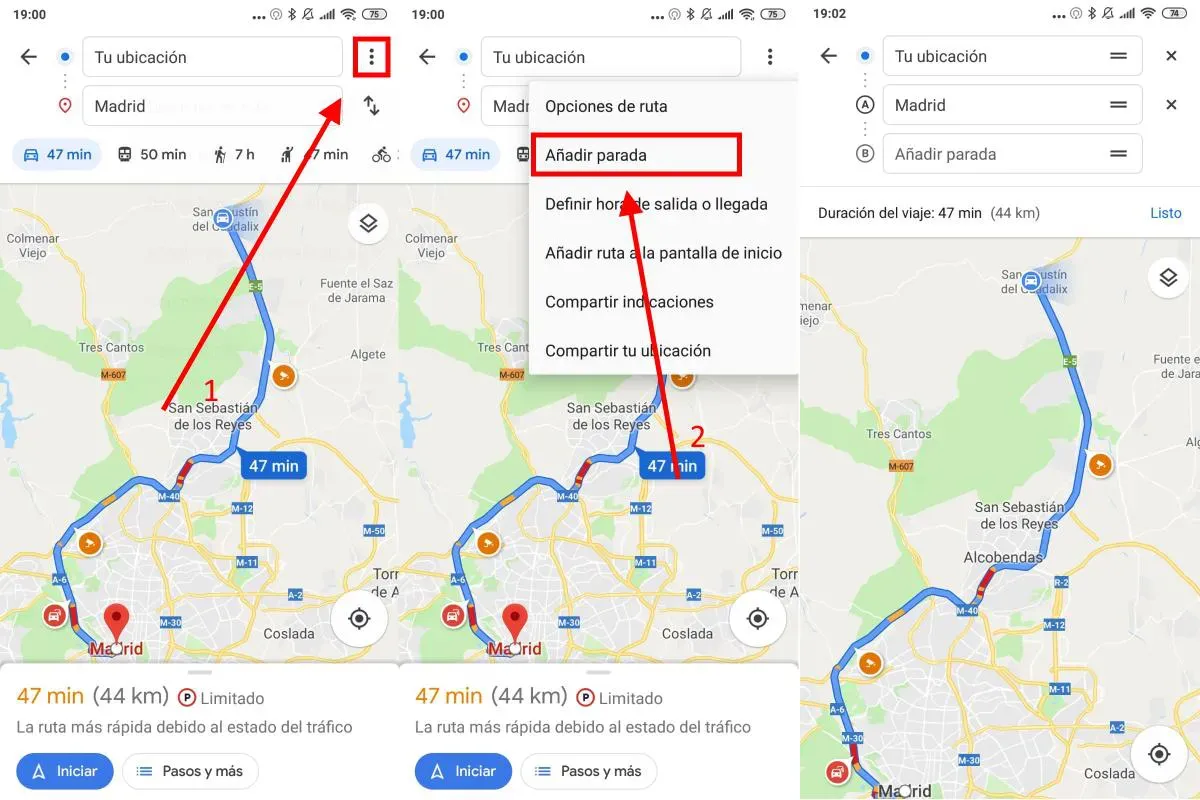
CONTINUE LENDO
Más Noticias
Debanhi Escobar: eles garantiram o motel onde ela foi encontrada sem vida em uma cisterna

A pessoa mais velha do mundo morreu aos 119 anos

Achado macabro no CDMX: deixaram um corpo ensacado e amarrado em um táxi
As águias da América enfrentarão o Manchester City em um duelo de lendas. Aqui estão os detalhes

Por que é bom trazer cães para conhecer o mundo quando eles são filhotes

